Edición de Gráficos interactivos de SPSS - 2
Al salir del cuadro de diálogo, aparece en el visor de resultados la ventana 3-D [Fig.7-87]; en ella se encuentran todos los controles con que cuenta el programa para la edición de los gráficos en tercera dimensión, entre los que se destacan el cursor de rotación (![]() ), la iluminación (
), la iluminación (![]() ) y el dial de rotación (
) y el dial de rotación (![]() ). Si por algún motivo, esta ventana no aparece automáticamente, es necesaria activarla manualmente mediante el botón 3-D (
). Si por algún motivo, esta ventana no aparece automáticamente, es necesaria activarla manualmente mediante el botón 3-D (![]() ) ó a través del menú Ver.. Paleta 3-D.
) ó a través del menú Ver.. Paleta 3-D.
A través de la opción Iluminación (![]() ), se puede cambiar la posición de la fuente de luz. De esta forma se cambia el sombreado de las diversas superficies y la apariencia de los objetos es más realista, permitiéndonos dirigir la atención del observador hacia los aspectos importantes del gráfico. Al hacer clic sobre el botón de iluminación, se despliega un listado de las diferentes ubicaciones de la luz, así como la intensidad de la misma [Fig.7-88]. Como podemos apreciar, el programa cuenta con nueve diferentes posiciones para ubicar el origen de la luz, mientras que cuenta con sólo tres niveles de intensidad de la luz (Tenue, Normal y Brillante).
), se puede cambiar la posición de la fuente de luz. De esta forma se cambia el sombreado de las diversas superficies y la apariencia de los objetos es más realista, permitiéndonos dirigir la atención del observador hacia los aspectos importantes del gráfico. Al hacer clic sobre el botón de iluminación, se despliega un listado de las diferentes ubicaciones de la luz, así como la intensidad de la misma [Fig.7-88]. Como podemos apreciar, el programa cuenta con nueve diferentes posiciones para ubicar el origen de la luz, mientras que cuenta con sólo tres niveles de intensidad de la luz (Tenue, Normal y Brillante).
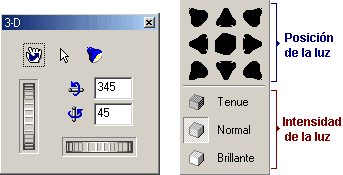
Dado que en la mayoría de las ocasiones los resultados del gráfico no son sencillos de comprender, el editor de gráficos nos permite modificar la ubicación del gráfico para facilitar el reconocimiento. La rotación permite ver lo que hay detrás de los objetos situados en el área frontal del gráfico; además, nos permite detectar visualmente los patrones o comportamientos de los datos. Para cambiar la ubicación contamos con varias alternativas; ya sea empleando el cursor de rotación o los diales de rotación (Vertical y Horizontal) e incluso las casillas de posición.
Para modificar la ubicación a través de cursor de rotación (![]() ), debemos seleccionarlo, ubicarlo sobre el gráfico, hacer clic y manteniendo oprimido el botón, girar el cursor hasta ubicar el gráfico en la posición deseada donde bastará con soltar el botón para fijarlo. Generalmente, después de girar el gráfico se nos complica volver a la posición inicial; para hacerlo basta con hacer clic en los iconos restablecer posición vertical (
), debemos seleccionarlo, ubicarlo sobre el gráfico, hacer clic y manteniendo oprimido el botón, girar el cursor hasta ubicar el gráfico en la posición deseada donde bastará con soltar el botón para fijarlo. Generalmente, después de girar el gráfico se nos complica volver a la posición inicial; para hacerlo basta con hacer clic en los iconos restablecer posición vertical (![]() ) y horizontal (
) y horizontal (![]() ), los cuales se ubican por defecto en la posición 315° Vertical y 45° Horizontal.
), los cuales se ubican por defecto en la posición 315° Vertical y 45° Horizontal.
Adicionalmente, estas casillas, nos permiten modificar la ubicación del grafico por medio del valor del ángulo de los ejes. Para comprender este concepto, vamos a ingresar en la casilla del eje vertical el valor 0 y en la casilla del eje horizontal el valor 90 con lo que obtendremos los resultados de la figura [7-89]. Si nos fijamos en el gráfico, notaremos que aparentemente se ha convertido a dos dimensiones, pero lo que realmente ha ocurrido es que el programa nos presenta la cara correspondiente a la variable género.
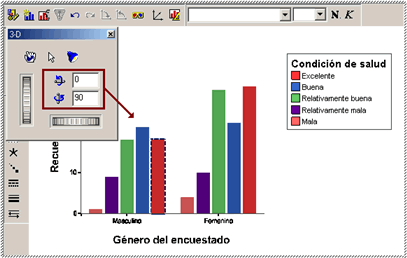
Si llegáramos a ingresar en las casillas las coordenadas (0, 0) el programa nos presentaría la cara correspondiente a la variable clase social. Para no extendernos demasiado dejamos a voluntad del lector el análisis de los diales de rotación. Para finalizar y cerrar la ventana de edición de los gráficos 3-D hacemos clic en el botón cerrar (![]() ).
).
Dado que se pueden presentar diferencias significativas en algunos cuadros de diálogo de las opciones de edición que aún faltan por explorar, vamos a retomar el gráfico creado en dos dimensiones con el que iniciamos esta sección del libro. Para realizarlo debemos recuperar el cuadro de diálogo del procedimiento gráfico de barras y hacer sucesivamente clic en Aceptar, con lo que generaremos nuevamente el gráfico.
Una vez aparece el grafico en el visor de resultados, hacemos doble clic sobre él con el fin de habilitar nuevamente la ventana de edición. Hacemos esta modificación ya que en la gran mayoría de las ocasiones se efectúan gráficos en sólo dos dimensiones y por lo tanto haremos énfasis en este tipo de gráficos. En la siguiente leccion continuaremos con la descripcion de los elemento de Edicion de gráficos interactivos con que cuenta SPSS.